俗话说,做任何事情都讲究一定的技巧,当然CAD也不例外,那么,在我们CAD制图的过程中,如何将四条不相交的线段合并为矩形?其实可以使用圆角工具,可以将将四条不相交的线段快速合并为矩形,下面一起来学习一下吧!

操作一:下载—安装
任意浏览器搜索至“迅捷CAD官网”,点击软件下载,选择“迅捷CAD编辑器标准版”下载安装至电脑桌面。
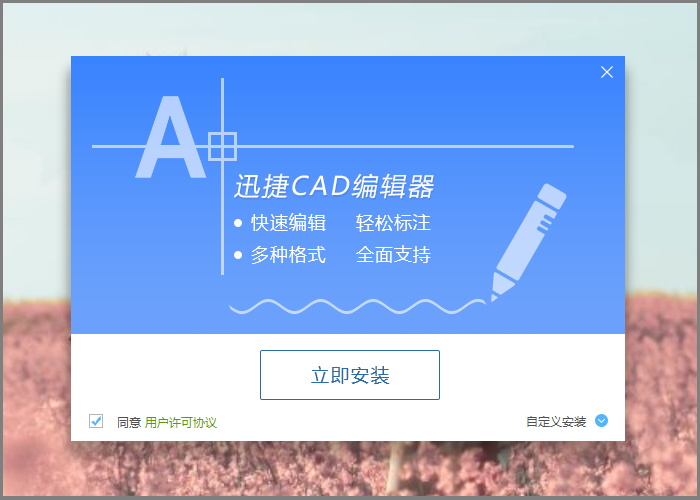
操作二:启动—操作界面
鼠标双击软件图标,启动迅捷CAD编辑器标准版 软件,进入该软件操作界面。

操作三:新建/打开—编辑属性栏切换
点击左上方“文件”—“新建/打开”按钮,新建文件或打开需要编辑合并的线段文件。将软件属性栏,切换至“编辑器”窗口。
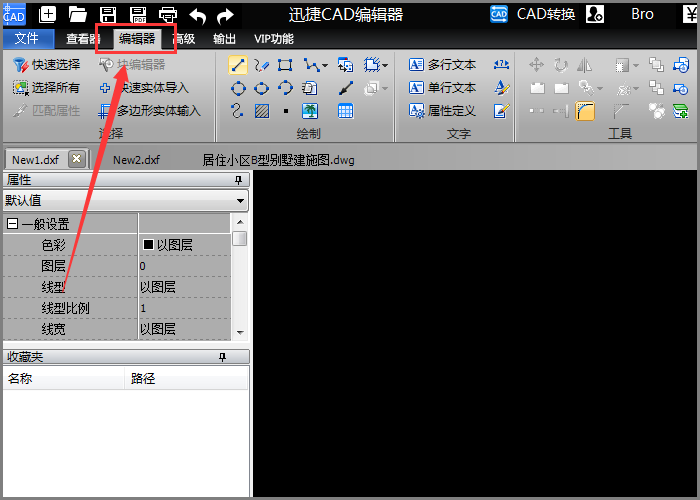
扫描二维码关注公众号,回复:
3958693 查看本文章


操作四:创建直线段(绘制四条不相交直线段)
接下来在编辑器窗口,选择“绘制”—“线(创建直线段)”在操作窗口,依次绘制四条不相交的线段,如图所示:
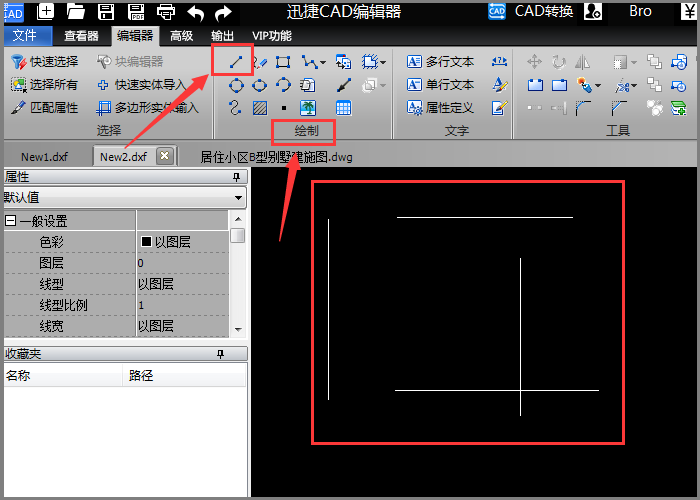
操作五:工具—圆角
待四条不相交直线段绘制完毕后,选择“工具”菜单栏中“圆角(在两个选择片段间创建一个相切的弧)”功能或是输入F命令使用倒圆角工具。
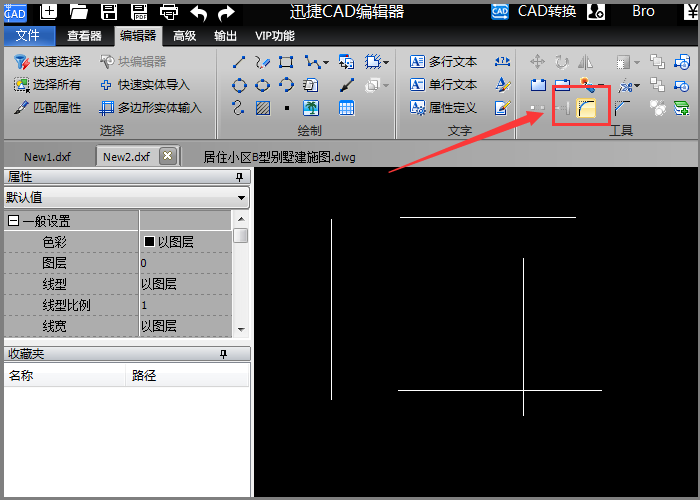
操作六:命令行提示
此时,命令行出现(内圆角选择第一条线或输入圆角半径选择第二条线或输入圆角半径)然后设置R半径,或是点击半径R设置,设置为0。如图所示:
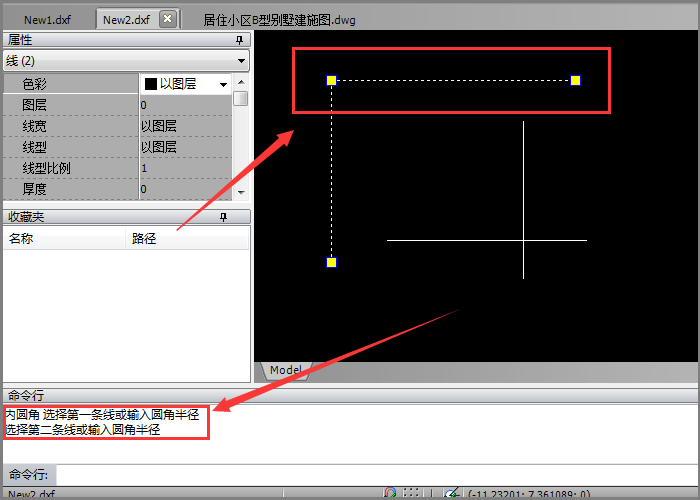
然后选择要倒角的二条不同角度的线。如图所示:
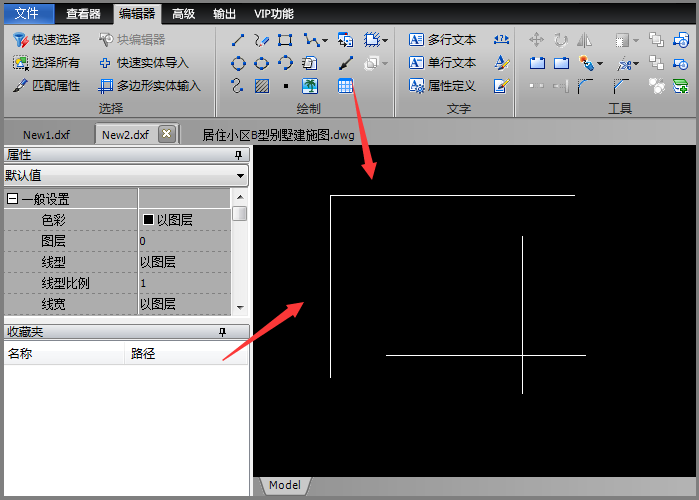
以此类推,用同样的操作方法把四个角都应用倒圆角命令操作后,就可以快速将四个不相交的直线段修剪成矩形啦。
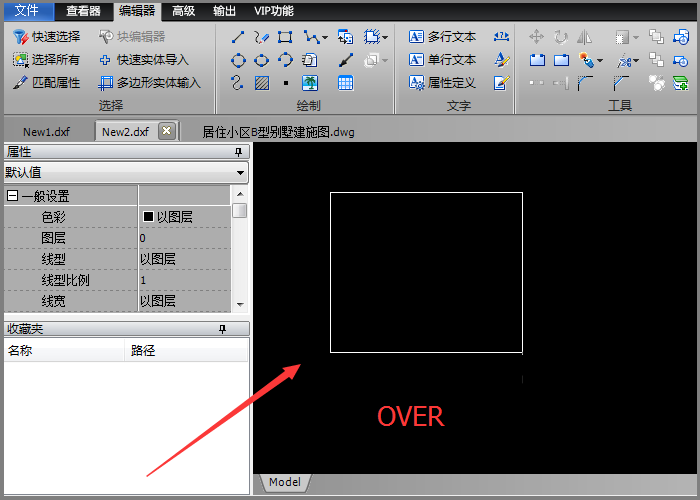
以上就是如何在迅捷CAD编辑器标准版 中将四条不相交的线段合并为矩形的详细操作过程,方法简单且实用,有兴趣的CAD学者可以操作试试看,希望对大家有所帮助。